تأكد من التفاصيل المتعلقة بحسابات MS المرتبطة
- تستخدم Microsoft المصادقة ذات العاملين لتأمين حساباتهم.
- غالبًا ما يبلغ الأشخاص عن مشكلات تتعلق بعدم تلقي رموز الأمان بسبب معلومات الاتصال غير الصحيحة.
- يعد تمكين حساب بدون كلمة مرور عبر حساب Microsoft الخاص بك أحد أسرع الطرق لاستكشاف الأخطاء وإصلاحها.
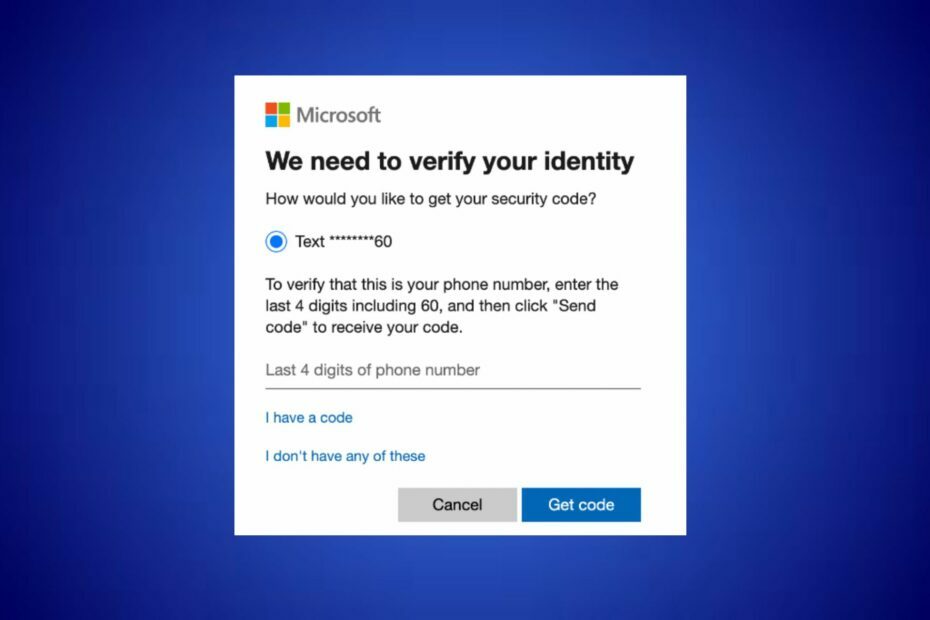
Xالتثبيت عن طريق النقر فوق ملف التنزيل
Fortect هي أداة لإصلاح النظام يمكنها فحص نظامك بالكامل بحثًا عن ملفات نظام التشغيل التالفة أو المفقودة واستبدالها بإصدارات عاملة من مستودعها تلقائيًا.
عزز أداء جهاز الكمبيوتر الخاص بك في ثلاث خطوات سهلة:
- قم بتنزيل وتثبيت Fortect على جهاز الكمبيوتر الخاص بك.
- قم بتشغيل الأداة و ابدأ المسح
- انقر بزر الماوس الأيمن فوق بصلح، وإصلاحه في غضون بضع دقائق.
- 0 لقد قام القراء بالفعل بتنزيل Fortect حتى الآن هذا الشهر
يعد الأمان أمرًا ضروريًا ، وقد أصبحت المصادقة الثنائية (2FA) شائعة للحفاظ على أمان الحسابات. ومع ذلك ، أبلغ بعض مستخدمي Microsoft عن عدم تلقي رمز الأمان الخاص بهم. لذلك ، سوف نفحص سبب عدم إرسال Microsoft لرموز الأمان وكيفية إصلاح المشكلة.
وبالمثل ، يمكنك أن تقرأ عنها كيفية إعداد المصادقة ذات العاملين في Windows لمنع الاختطاف الحساب الخاص بك.
لماذا لا ترسل Microsoft رمز أمان؟
هناك عدة أسباب وراء عدم قيام Microsoft بإرسال رموز الأمان وهي:
- معلومات الاتصال غير صحيحة - لن يتم تسليم رسالة رمز الأمان إذا كان هناك خطأ في معلومات جهة الاتصال المرتبطة بحساب Microsoft الخاص بك.
- فلتر البريد المزعج - قد لا تتلقى رموز الأمان في بريدك الإلكتروني إذا قام موفر البريد الإلكتروني بتصفية الرسالة على أنها بريد عشوائي أو غير هام. لذا تحقق من مجلد البريد العشوائي أو غير المهم بانتظام.
- انقطاع الخدمة - في بعض الحالات ، يمكن أن يؤثر انقطاع الخدمة المؤقت أو الصيانة من جانب Microsoft على تسليم رموز الأمان.
العوامل المذكورة أعلاه تختلف في ظروف مختلفة. بغض النظر ، سنناقش كيفية إصلاح عدم إرسال Microsoft لرموز الأمان.
ماذا أفعل إذا لم ترسل Microsoft رمز الأمان؟
قبل اتخاذ أي خطوات مهمة لإصلاح مشكلة عدم إرسال Microsoft لرموز الأمان ، جرب ما يلي:
- تحقق من مشكلة ازدحام الشبكة وأصلحها مشاكل.
- جرب عنوان بريد إلكتروني أو رقم هاتف مختلف.
- أضف رقم هاتف التحقق إلى حساب Microsoft الخاص بك.
- تحقق من أن خطط شركة الاتصالات القديمة لخطة شركة الهاتف قد تؤدي إلى عدم تلقي جهازك لرسالة.
- التحقق من البريد العشوائي أو البريد الإلكتروني غير الهام - نظرًا لأنه يتم وضع علامة على بعض رسائل البريد الإلكتروني على أنها ضارة ، يجب عليك التحقق من مجلد الرسائل غير المرغوب فيها.
- جهات الاتصال بدعم Microsoft - الاتصال بخدمة دعم Microsoft على موقع ويب دعم Microsoft يمكن أن يكون الملاذ الأخير لإصلاح هذه المشكلة.
لاحظ عمليات استكشاف الأخطاء وإصلاحها المتقدمة التالية إذا استمر الخطأ.
1. تعطيل الوكيل / VPN
- اضغط على شبابيك نوع المفتاح إعدادات، و اضغط يدخل لفتحه.
- حدد ملف الشبكة والإنترنت فئة وانقر فوق الوكيل.
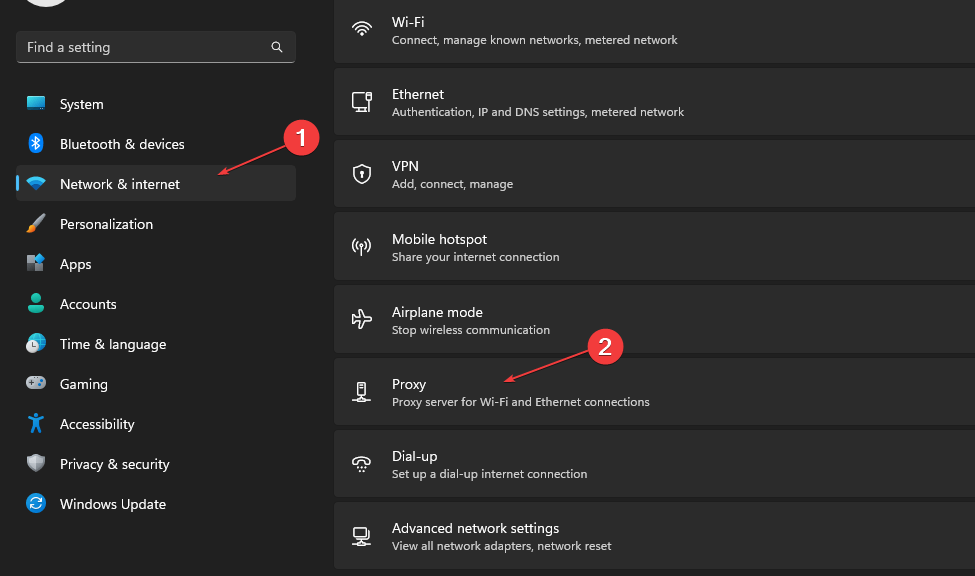
- قم بتبديل ملف الكشف عن الإعدادات تلقائيا من الجزء الأيمن.
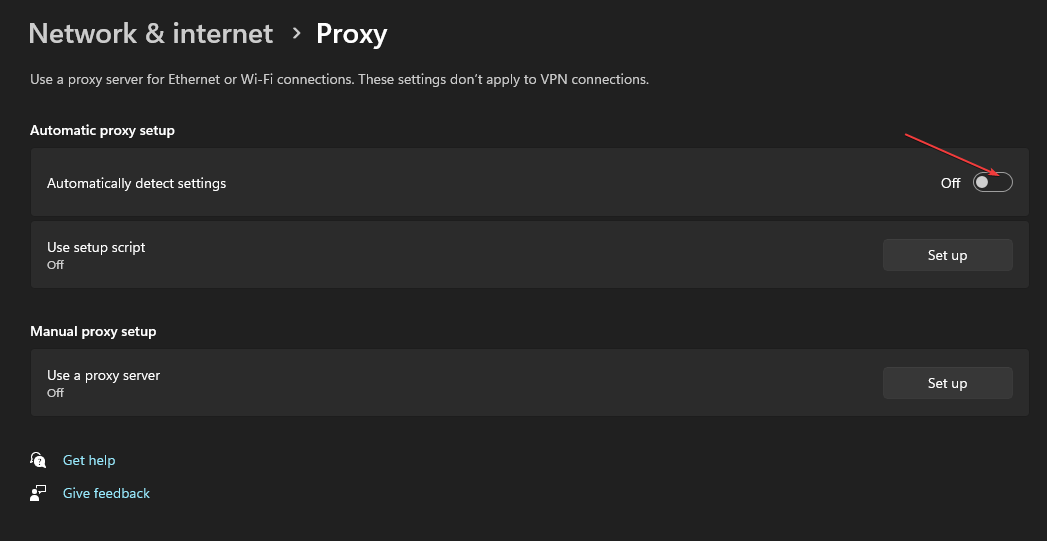
سيؤدي إيقاف تشغيل الوكيل إلى إصلاح مشكلة عنوان IP المخفي أثناء إعادة توجيه حركة مرور الشبكة عبر خادم بعيد.
2. تمكين حساب بدون كلمة مرور
- قم بتشغيل المتصفح الخاص بك ، قم بزيارة صفحة الويب الرسمية لـ Microsoft، وتسجيل الدخول باستخدام تفاصيل الحساب.
- انتقل إلى حماية ، انقر فوقه للتوسيع ، ثم انقر فوق لوحة القيادة الأمنية زر.

- انقر على الأمن المتقدم خيار.
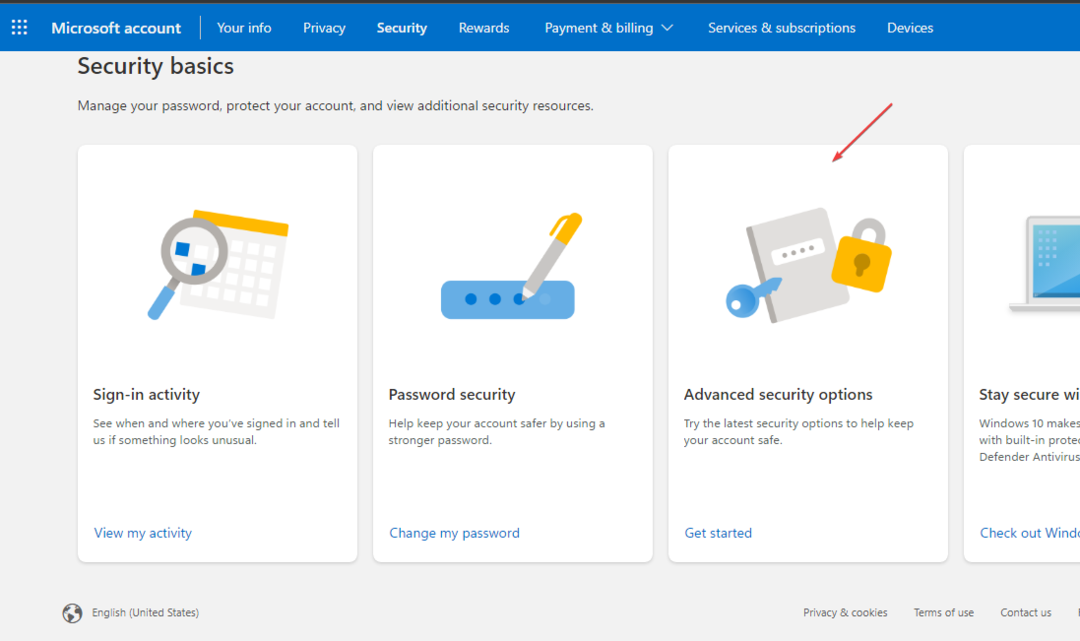
- قم بتنزيل وتثبيت ملف Microsoft Authenticator التطبيق على هاتفك.
- انتقل إلى أمان إضافي وانقر فوق تشغيل الرابط الموجود أسفل حساب Passwordless.
- اتبع الأمر الذي يظهر على الشاشة لإزالة كلمة المرور من حسابك.
- 0x800704C6: كيفية إصلاح خطأ Microsoft Store
- مشكلة تسجيل الدخول إلى OneDrive 0x8004e4be: كيفية حلها بسرعة
يسمح لك حساب Microsoft بجعل حسابك بدون كلمة مرور لتسهيل تسجيل الدخول.
بالإضافة إلى ذلك ، يمكنك أن تقرأ طرق سريعة لإصلاح Outlook إذا كان التحقق لا يعمل على جهاز الكمبيوتر الخاص بك. أيضا ، تحقق من دليلنا على طرق لاستخدامها في حالة عدم تلقي رمز التحقق من Skype على جهازك.
لمزيد من الأسئلة أو الاقتراحات حول هذا الدليل ، يرجى تركها في قسم التعليقات.
هل ما زلت تواجه مشكلات؟
برعاية
إذا لم تحل الاقتراحات المذكورة أعلاه مشكلتك ، فقد يواجه جهاز الكمبيوتر الخاص بك مشكلات أكثر خطورة في نظام التشغيل Windows. نقترح اختيار حل الكل في واحد مثل فورتكت لإصلاح المشاكل بكفاءة. بعد التثبيت ، فقط انقر فوق ملف عرض وإصلاح زر ثم اضغط ابدأ الإصلاح.


